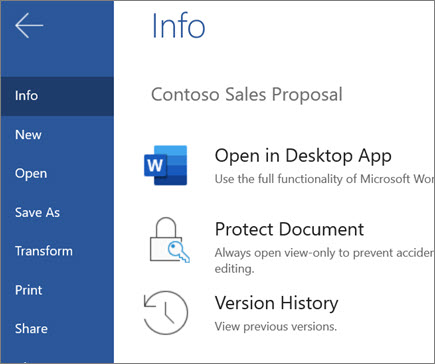웹용 Word에서 공유 및 공동 작업
웹용 Word를 사용하여 동료와 파일을 공유하여 즉시 공동 작업을 시작합니다. 버전 기록을 만들거나, 공동 편집하거나, 확인해야 하는지 여부와 관계없이 어디서나 웹용 Word에서 작업할 수 있습니다.
문서 공유
-
공유를 선택합니다.
-
공유할 사용자의 이름 또는 전자 메일 주소를 입력합니다.
-
원하는 사용 권한 수준을 선택합니다.
-
원하는 경우 메시지를 추가한 다음 보내기를 선택합니다.
추가 옵션은 다음과 같습니다:
-
전자 메일에 공유하는 링크를 만들려면 링크 복사</c0>를 선택합니다.
-
웹용 Outlook에서 공유 가능한 링크가 포함된 새 전자 메일을 만들려면 Outlook</c0>을 선택합니다.
-

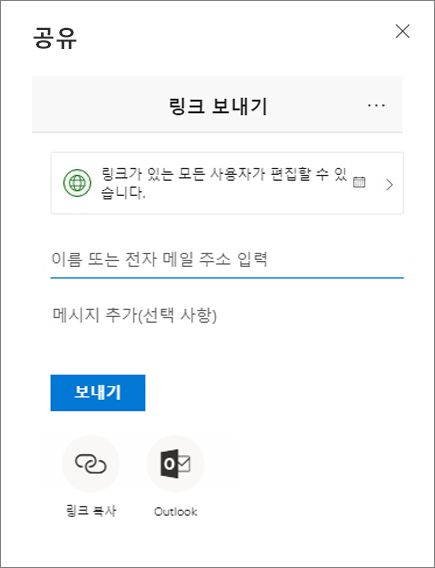
문서 공동 편집
문서를 공유한 후 협력자는 문서를 편집하고 다른 @mention 수 있습니다.
-
변경할 위치를 선택하고 편집을 시작합니다.
다른 사용자와 문서를 공유한 경우 변경 내용이 실시간으로 표시됩니다.
-
@ 기호와 다른 사람의 이름의 처음 몇 글자를 입력하여 @mention.
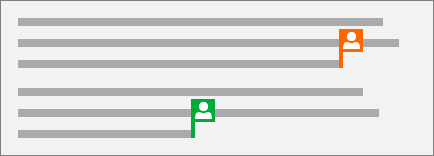
메모 추가
-
검토 > 새 메모를 선택합니다.
또는 새 주석> 삽입을 선택합니다. 문서를 마우스 오른쪽 단추로 클릭하고 새 메모를 선택할 수도 있습니다.
메모가 있는 문서에 메모 풍선

-
메모를 입력하고 게시를 선택합니다.

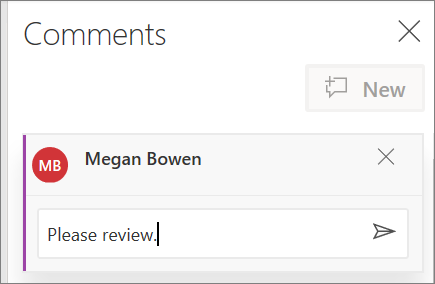
메모에 회신, @mention 또는 삭제
-
회신

-
@ 및 다른 사람의 이름을 입력하고 @mention 이름을 선택합니다.
-
검토 > 메모 삭제를 선택합니다.
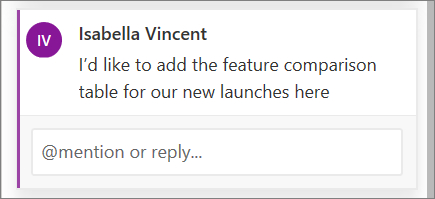
메모 검토
-
메모 표시를 선택하여 문서에 모든 메모를 표시합니다.
-
미리 보기 또는 다음을 선택하여 메모 간에 이동합니다.
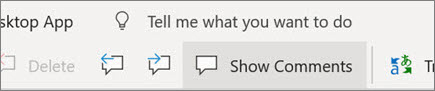
버전 기록 보기
-
파일 > 버전 기록을 선택합니다.